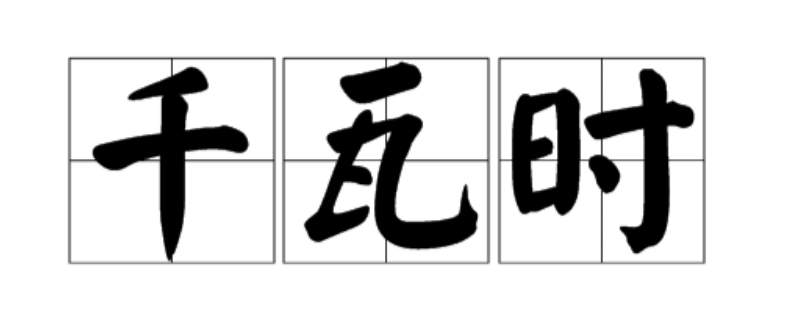摘要:在进行笔记本电脑格式化操作前,需要认真备份数据,并且选择适合自己的硬盘格式化软件,以免出现不必要的问题。随着科技的发展,相信在未来,笔记本电脑的格式化操作会变得更加简单快捷。
在使用笔记本电脑的过程中,难免会遇到电脑出现问题,甚至出现无法开机、蓝屏等情况。这时候,我们需要进行格式化操作,以清空电脑,重置系统。下面是笔记本电脑格式化的详细步骤和免费软件推荐。
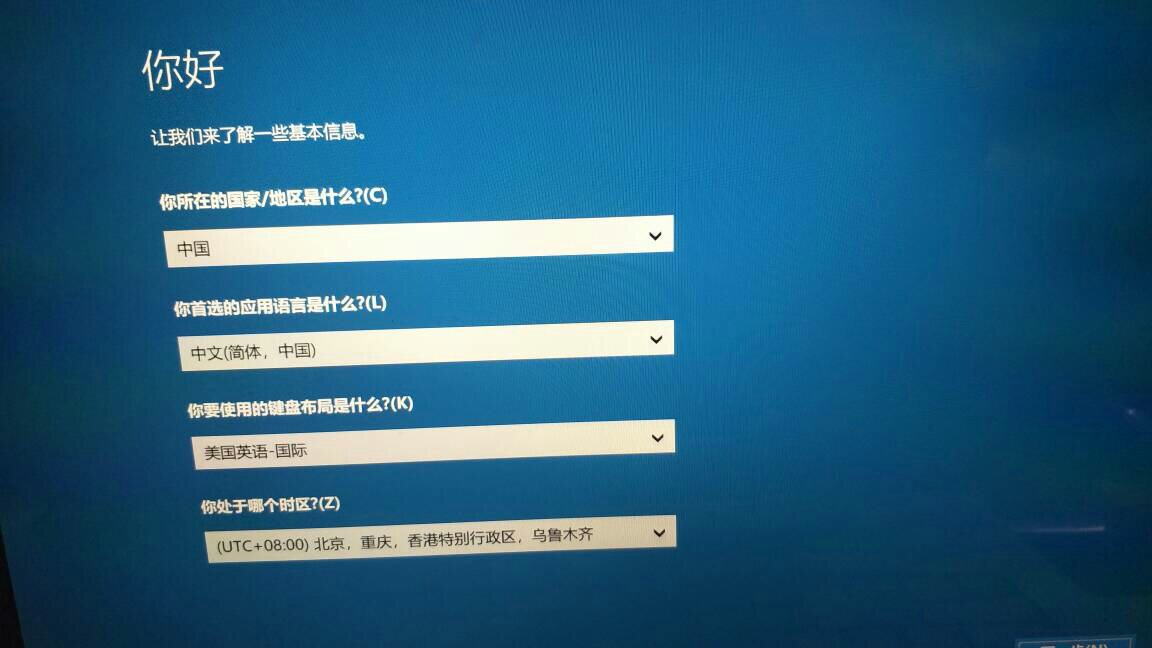
步骤一:备份数据
在进行笔记本电脑格式化之前,首先需要备份重要的数据,以免数据丢失。备份操作可以使用U盘、移动硬盘等设备,将重要文件拷贝到其他设备中保存。
步骤二:查找系统恢复选项
在大多数笔记本电脑中,都会有一个系统恢复选项,可以在出现故障时恢复到出厂设置。查找系统恢复选项的方法是,在电脑开机时按下F8或F11键,进入系统修复模式。
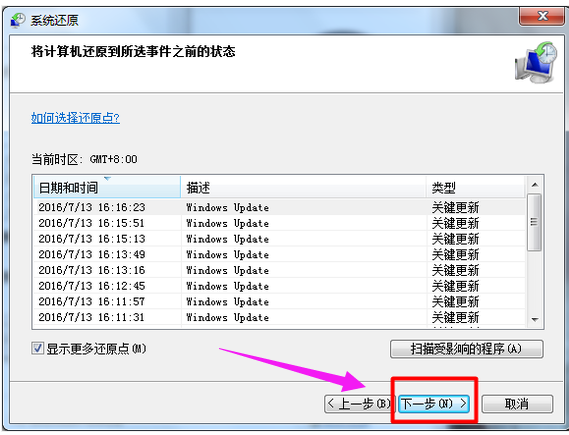
步骤三:选择系统恢复
在系统修复模式中,选择“系统恢复”,进入系统恢复界面。系统恢复的具体操作方法可能因电脑品牌和型号而异,具体请参考电脑操作手册。一般而言,在系统恢复界面中,会有清空硬盘、删除所有文件等操作选项,需要选择恢复到出厂设置。
步骤四:等待系统恢复完成
一旦选择了恢复到出厂设置,电脑将会开始执行系统恢复操作,这个过程需要一定的时间,在操作过程中会有提示,需要认真阅读提示。在系统恢复过程中,不要关闭电脑电源或对电脑进行其他操作,以免影响恢复进程和操作结果。
步骤五:重新设置电脑
系统恢复完成后,电脑将会自动重启,进入初始设置界面。在这个界面中,可以设置电脑的用户名、密码、网络连接等信息,根据实际需求进行设置。
免费软件推荐
在进行笔记本电脑格式化时,可以使用免费的软件来简化操作,提高效率。下面是几款免费的电脑格式化软件推荐。
1. EaseUS Partition Master
EaseUS Partition Master是一款功能强大、操作简便的分区管理软件,可以用来格式化硬盘、分区、扩展磁盘等操作。它支持所有的Windows系统,可以帮助用户安全地重组硬盘,分离磁盘空间,使硬盘的性能得到全方位的提升。
2. AOMEI Partition Assistant
AOMEI Partition Assistant是一款Windows下的硬盘分区管理软件,具有多种分区和磁盘管理工具,可以用于硬盘分区、扩展分区、NTFS转换、硬盘克隆等操作。与其他硬盘分区软件相比,AOMEI Partition Assistant具有简单易操作、好用等特点。
3. MiniTool Partition Wizard
MiniTool Partition Wizard是一款Windows下的硬盘分区工具,功能非常强大,支持多种分区操作,例如扩大、缩小、格式化、删除、隐藏等。该软件的操作界面十分简洁,容易上手,让用户能够快速地完成分区工作。
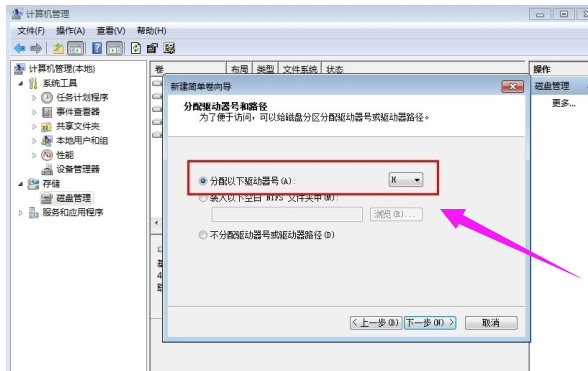
4. GParted
Gparted是一个基于Linux的分区编辑器,可以帮助用户进行硬盘分区、格式化等操作。它支持多种文件系统,包括ext2、ext3、fat16、fat32、ntfs等。该软件的操作界面简单直观,简单易用,深受Linux爱好者的青睐。